Лесно ръководство за настройка на менюто за зареждане на компютър с Windows 7
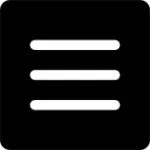
- Вариант №1: Отстраняване на грешки през контролния панел "Система".
- Опция №2: Настройка чрез помощната програма за системна конфигурация
- Опция #3: Възстановяване на настройките по подразбиране чрез командата bcdedit.exe
Вариант №1: Отстраняване на грешки през контролния панел "Система".
За да започнете процеса на възстановяване на настройките и да премахнете допълнителни опции за зареждане от буутлоудъра на Windows, като използвате този метод, първо трябва да влезете в секцията „Система“. Може да се направи по различни начини:
- щракнете с десния бутон върху прекия път "Компютър" на работния плот и изберете раздела "Свойства" в менюто;
- въведете "Старт", отворете секцията "Контролен панел" и натиснете елемента "Система":
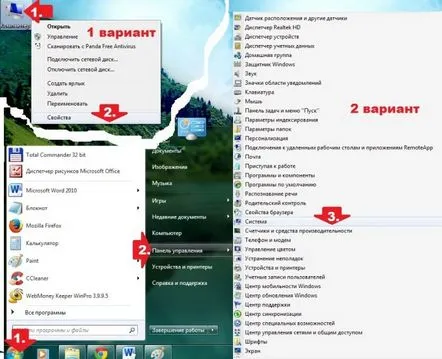
Във всеки случай на екрана ще се появи прозорецът "Система". В него намерете и изберете секцията „Допълнителни системни параметри“ и след това щракнете върху бутона „Параметри“ в диалоговия системен прозорец срещу раздела „Изтегляне и възстановяване“:
В резултат на това на потребителите се дава възможност да:
- променете реда на стартиране на операционните системи, като изберете операционната система, която се зарежда по подразбиране;
- дефинирайте време за изчакване (таймаут) преди стартиранесистеми;
- премахнете показването на списъка с налични операционни системи в менюто за изтегляне:
Очевидно е лесно да се види, че предимството на този метод е простотата и скоростта на решаване на задачата за редактиране на менюто за зареждане. Въпреки това едва ли ще е логично да се отрече, че може да се използва за определяне само на основните параметри за стартиране на Windows.
Опция №2: Настройка чрез помощната програма за системна конфигурация
Също така е възможно да премахнете ненужните версии на операционни системи, инсталирани на компютъра, от зареждащия механизъм на Windows, като редактирате настройките в помощната програма "Конфигурация на системата". Можете да го отворите по различни начини:
- с помощта на командата msconfig, определена за програмата "Run" (отворете я, като натиснете и R на клавиатурата) или диспечера на задачите (стартирайте я с горещите клавиши Ctrl+Shift+Esc);
- чрез заявката за търсене "конфигурация", въведена в менюто "Старт".
Както и да е, след като системният прозорец "Конфигурация на системата" се появи на екрана на монитора, трябва да влезете в секцията "Зареждане", за да възстановите стандартния метод за стартиране на Windows. Тук по-специално можете да изпълнявате такива параметри като:
- премахнете допълнителния запис от буутлоудъра на Windows;
- задайте една ОС да стартира по подразбиране;
- задайте изчакване при стартиране на системата;
- задайте максимална памет, брой работещи процеси, PCI блокиране:
Благодарение на простия и ясен интерфейс на помощната програма, процесът на извършване на всяко от тези действия не представлява никаква сложност. Например, за да премахнете ненужна ОС от стартовото меню, достатъчно е да кликнете върху нея с мишката и да натиснете бутона "Премахване". Съответно в секцията "Timeout" се задава времето за забавяне на стартирането на системата и т.н.
Опция #3: Възстановяване на настройките по подразбираненастройки чрез командата bcdedit.exe
Процесът на възстановяване на стандартното зареждане на компютъра с ОС може да бъде стартиран чрез работа в помощната програма bcdedit.exe. Той се намира в папката WindowsSystem32, но можете да го стартирате само с администраторски права през командния ред.
Най-лесният начин да направите това, разбира се, е да използвате лентата за търсене, налична в менюто "Старт". В този случай процедурата е следната:
- въведете "Старт" и задайте cmd за търсене;
- щракнете с десния бутон върху показания резултат в списъка с програми и изберете "Изпълни като администратор" за него:
След като се отвори "Командният ред", първо трябва да се погрижите да запазите резервно копие на буутлоудъра за по-нататъшен достъп до бързо възстановяване на данни. За да направите това, създайте папката BCDREZ на устройство C и след това въведете bcdedit /export C:BCDREZbcd в командния ред и натиснете Enter. В бъдеще, за да отмените всички промени и да възстановите основните настройки, ще бъде достатъчно да използвате командата bcdedit /import C:BCDREZbcd.
Като цяло, помощната програма bcdedit.exe предоставя най-широки възможности за отстраняване на грешки в буутлоудъра на операционни системи, основните от които изглеждат така:
В същото време можете да намерите всички необходими данни за операционните системи, инсталирани на компютъра, като използвате командата bcdedit:
Както можете да видите, конфигурирането на буутлоудъра на Windows е доста просто, независимо от избрания от вас метод.
